Wordwall là gì? Cách đăng ký và sử dụng Wordwall

Sử dụng Wordwall đang trở thành xu hướng trong giảng dạy nhờ khả năng tạo ra các bài tập trực tuyến sinh động và thu hút. Vậy ứng dụng Wordwall là gì, và làm sao để khai thác hiệu quả công cụ này trong giáo dục? Đây là nền tảng giúp giáo viên thiết kế các bài tập sinh động, tạo nên môi trường học tập hấp dẫn, tăng tính tương tác cho học sinh.
Wordwall là gì?
Wordwall là một nền tảng hỗ trợ giáo viên thiết kế các bài tập trực tuyến với nhiều loại hình như trò chơi, câu đố, ghép chữ. Ứng dụng này giúp giáo viên dễ dàng tạo bài sinh động, thu hút sự chú ý của học sinh thông qua các hoạt động tương tác đa dạng. Không chỉ vậy, Wordwall còn giúp theo dõi và quản lý kết quả học tập, giúp cải thiện trải nghiệm học tập trực tuyến hiệu quả.

Nếu bạn đang tìm kiếm một thiết bị phù hợp để truy cập và sử dụng Wordwall mượt mà trong quá trình giảng dạy, các dòng điện thoại tại CellphoneS sẽ là lựa chọn lý tưởng. Với hiệu năng ổn định và màn hình sắc nét, điện thoại từ CellphoneS hỗ trợ tối đa cho việc học tập và giảng dạy trực tuyến.
[Product_Listing categoryid="3" propertyid="" customlink="https://cellphones.com.vn/mobile.html" title="Danh sách điện thoại đang được quan tâm nhiều tại CellphoneS"]
Khám phá tính năng của Wordwall
Ứng dụng Wordwall mang đến nhiều tính năng đa dạng và tiện ích, hỗ trợ giáo viên trong việc thiết kế bài tập và quản lý quá trình học tập của học sinh. Với Wordwall, giáo viên có thể dễ dàng tạo ra các hoạt động tương tác, hoạt động in ấn hoặc các bài giảng theo chủ đề cụ thể, phù hợp với nhiều phong cách học khác nhau. Các tính năng chính bao gồm:
- Hoạt động tương tác và bản in: Cung cấp hoạt động trực tuyến trên nhiều thiết bị và bản in tải xuống dưới dạng PDF, phù hợp cho giảng dạy linh hoạt.
- Đa dạng mẫu bài giảng: Các mẫu Đố vui, Ô chữ, Mê cung và nhiều hoạt động khác, dễ dàng tạo bài giảng chỉ trong vài phút.
- Chuyển đổi mẫu linh hoạt: Chuyển đổi nhanh giữa các hình thức kiểm tra như Nối, Ô chữ, Tìm từ mà không cần tạo lại.
- Chỉnh sửa tùy ý: Tùy chỉnh nội dung bài kiểm tra phù hợp với phong cách dạy và trình độ học.
- Tùy chỉnh giao diện: Nhiều tùy chọn về đồ họa, phông chữ và âm thanh, thêm hẹn giờ và tùy chọn phông chữ cho bản in.
- Giao bài tập nhiệm vụ: Giao bài về nhà hoặc kiểm tra trên lớp, tự động lưu kết quả để giáo viên theo dõi tiến độ học sinh.
- Chia sẻ và nhúng nội dung: Dễ dàng chia sẻ qua email, mạng xã hội, hoặc nhúng vào website và môi trường học tập trực tuyến.

Cách đăng ký tài khoản Wordwall
Bên cạnh việc hiểu rõ Wordwall là gì, để bắt đầu sử dụng Wordwall, người dùng cần đăng ký tài khoản theo các bước đơn giản dưới đây:
Bước 1: Truy cập vào trang chính thức của Wordwal.
Bước 2: Bấm vào nút “Sign up” hoặc “Đăng ký để bắt đầu tạo” ở giữa màn hình để tạo tài khoản mới.
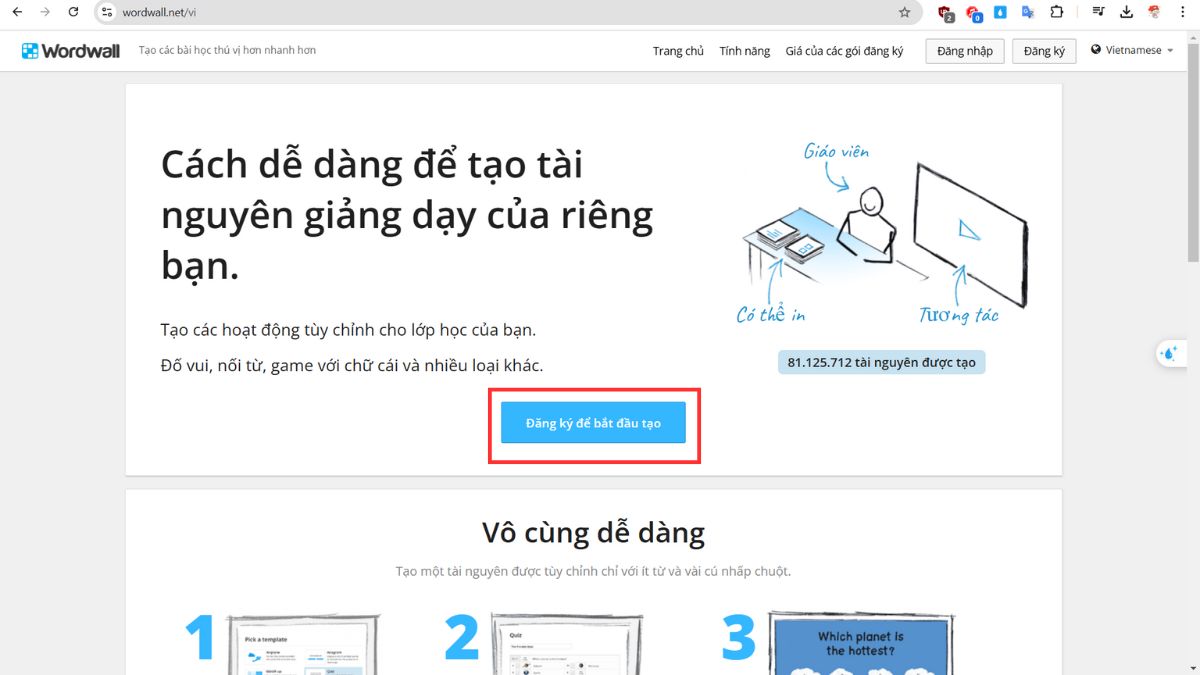
Bước 3: Điền các thông tin cơ bản như tên, email, mật khẩu và xác nhận các điều khoản.

Bước 4: Chọn gói dịch vụ: Wordwall có gói miễn phí và gói trả phí, bạn có thể lựa chọn theo nhu cầu sử dụng.
Bước 5: Xác nhận đăng ký: Hoàn tất các bước trên và kiểm tra email để xác nhận tài khoản của mình.
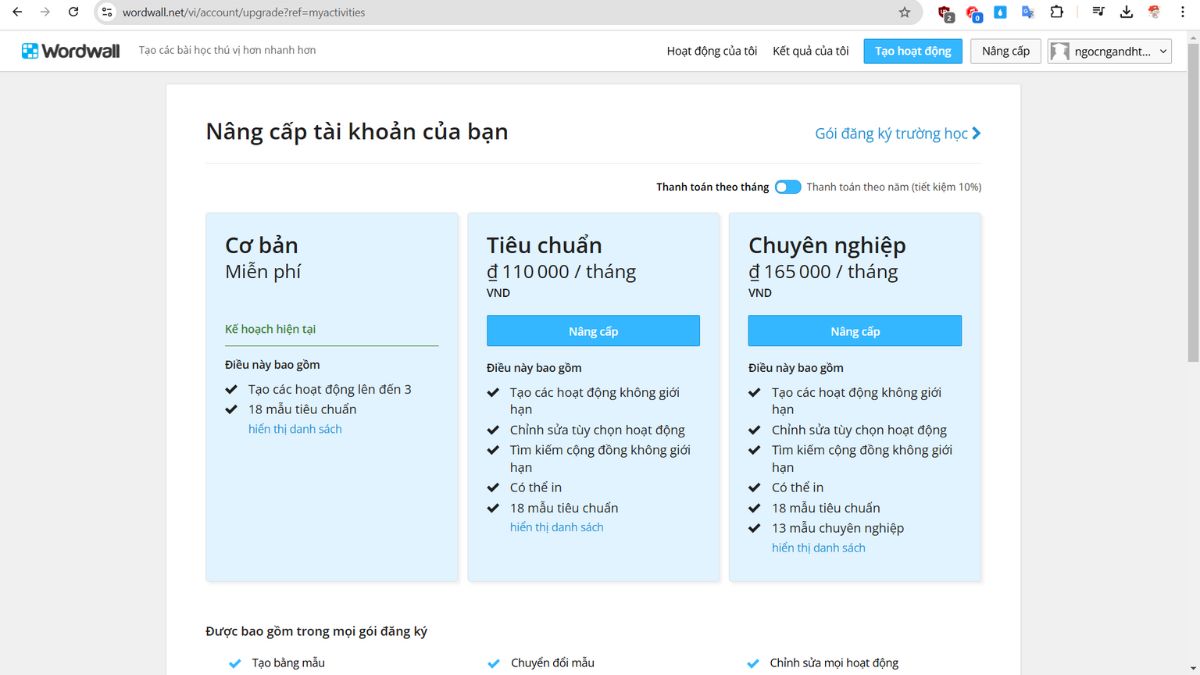
Hướng dẫn cách sử dụng Wordwall chi tiết
Sau khi đã đăng ký thành công tài khoản, bạn có thể bắt đầu sử dụng Wordwall theo các bước dưới đây:
Bước 1: Vào trang chủ Wordwall và sử dụng tài khoản đã đăng ký để đăng nhập.

Bước 2: Chọn mục "Tạo hoạt động" để bắt đầu tạo nội dung học. Wordwall cung cấp nhiều loại hình bài tập để bạn lựa chọn.
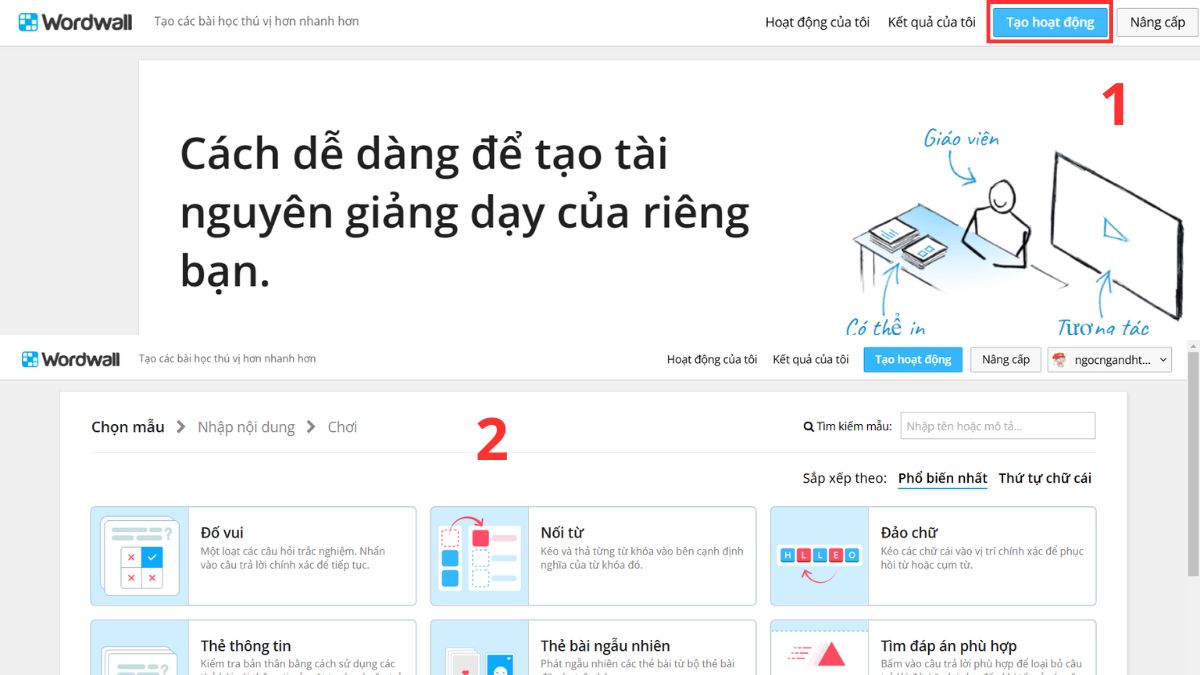
Bước 3: Điền thông tin và câu hỏi: Tùy vào loại mẫu bài kiểm tra, bạn sẽ được yêu cầu điền các câu hỏi, đáp án, hoặc nội dung cần dạy.
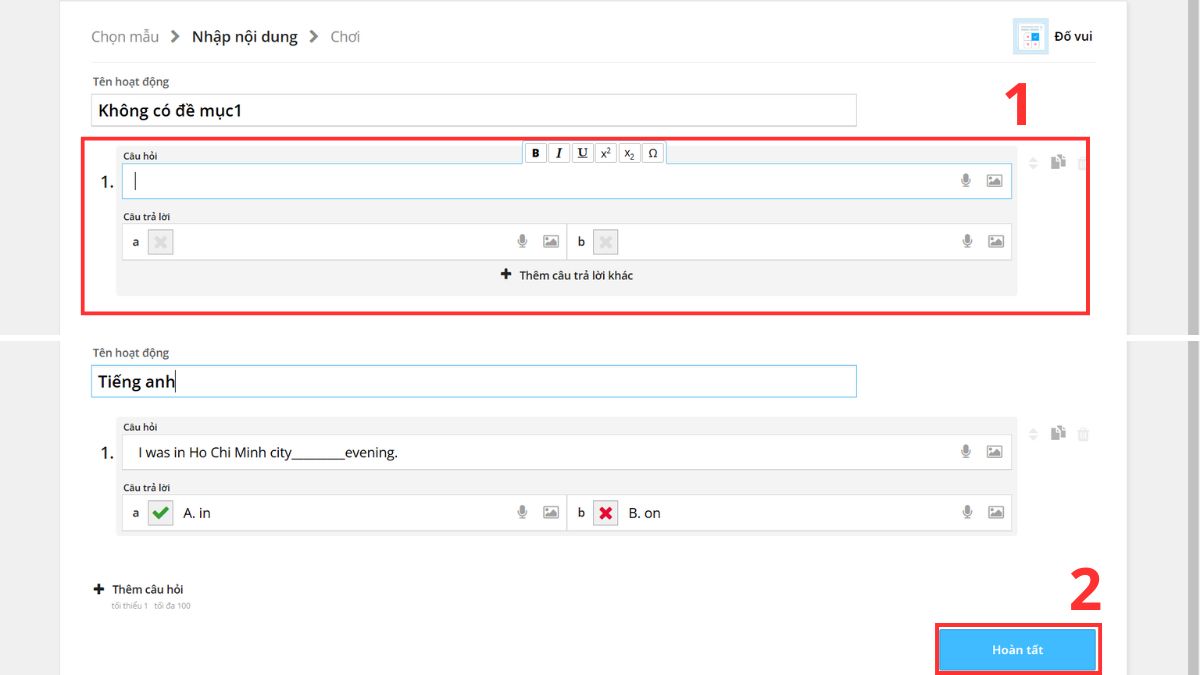
Bước 4: Tuỳ chỉnh thiết kế: Wordwall cho phép bạn tuỳ chỉnh giao diện bài, thêm hình ảnh, âm thanh để sinh động hơn.
Bước 5: Lưu và chia sẻ: Sau khi hoàn thành, bạn có thể lưu bài và chia sẻ với học sinh qua mã QR hoặc liên kết trực tiếp.
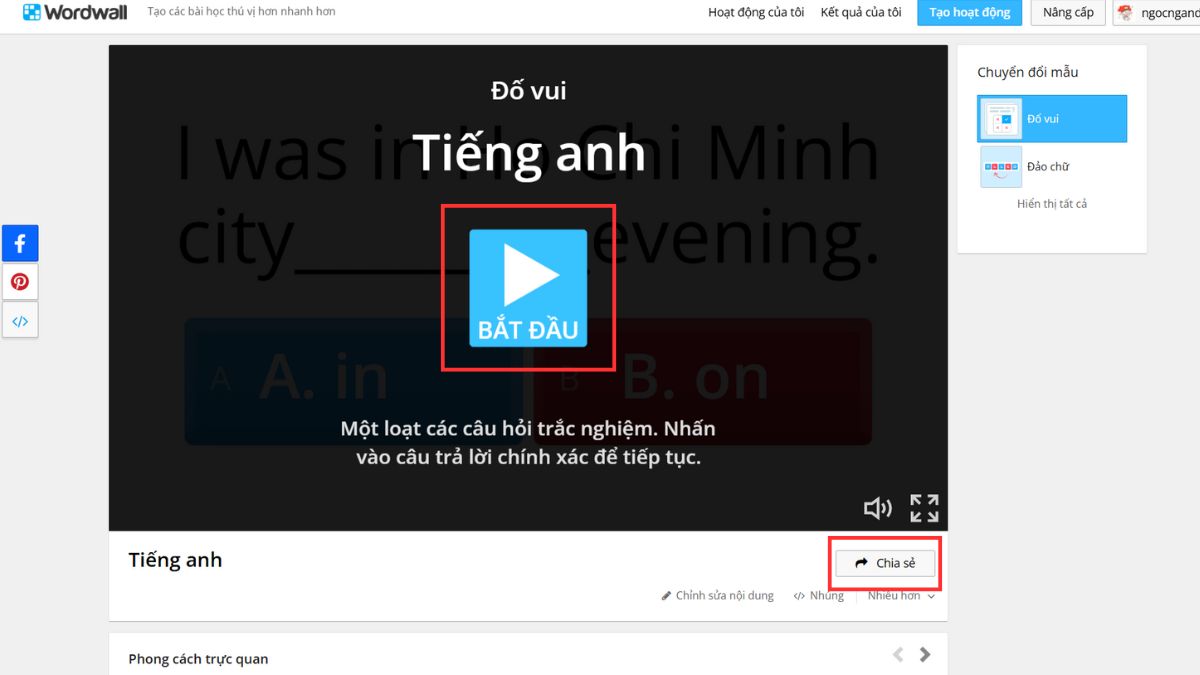
Cách tạo bài tập, giảng dạy online trên Wordwall
Một trong những lợi ích lớn nhất khi sử dụng Wordwall là khả năng giảng dạy online linh hoạt. Với ứng dụng Wordwall, bạn có thể tạo ra các bài tập phù hợp với từng chủ đề, từ môn Toán đến Ngữ văn, để học mọi lúc, mọi nơi. Giáo viên có thể thiết kế các bài giảng mang tính tương tác cao, từ đó cải thiện khả năng ghi nhớ của học sinh và tạo động lực học tập tốt hơn.
Bước 1: Sau khi đăng nhập, vào “Hoạt động của tôi”.

Bước 2: Chọn hoạt động mà bạn muốn cho học sinh làm.
Bước 3: Chọn chia sẻ, bạn có thể “Chia sẻ ngay” hoặc “Thiết lập nhiệm vụ” để cài đặt các yêu cầu về thời gian, tên, lớp.
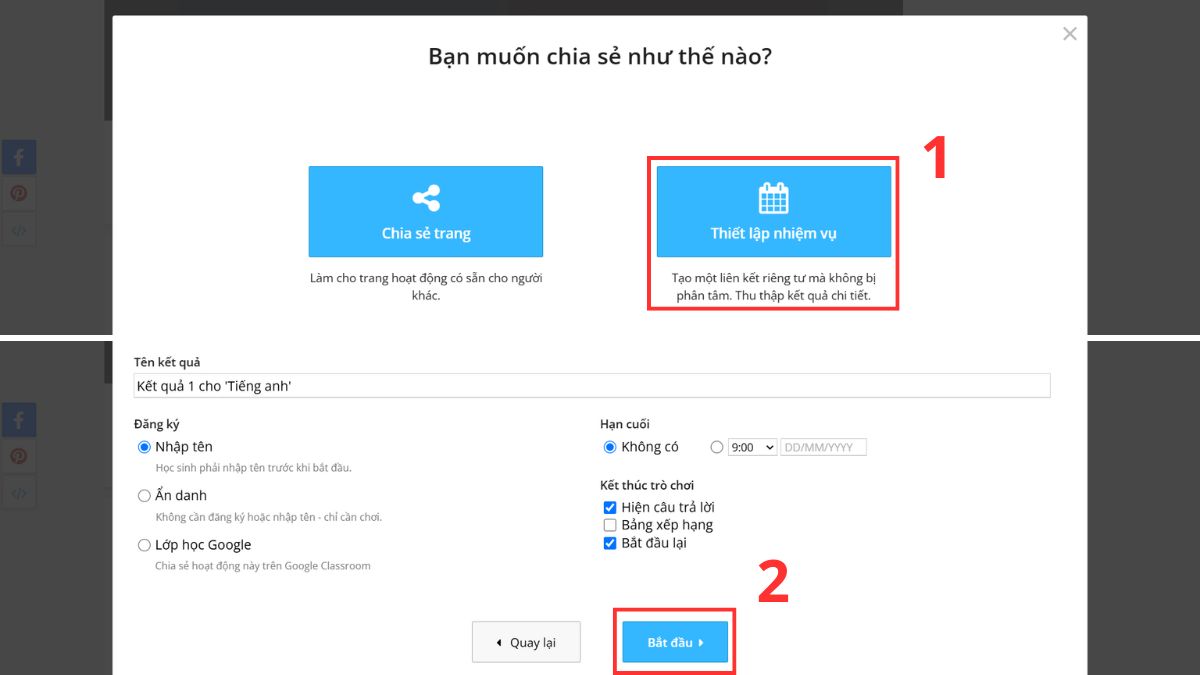
Bước 4: Cài đặt theo ý muốn của bạn rồi bấm “Bắt đầu”.
Cách xem kết quả trên Wordwall
Wordwall là ứng dụng cung cấp tính năng xem kết quả ngay sau khi hoàn thành bài kiểm tra. Các báo cáo chi tiết về số điểm, thời gian hoàn thành, và những câu trả lời đúng, sai sẽ được hiển thị, giúp giáo viên nắm bắt được tình hình học tập của từng học sinh. Để xem kết quả:
Bước 1: Nhấp vào mục "Kết quả của tôi" và chọn bài bạn muốn kiểm tra kết quả.

Bước 2: Xem chi tiết các số liệu thống kê về bài làm.
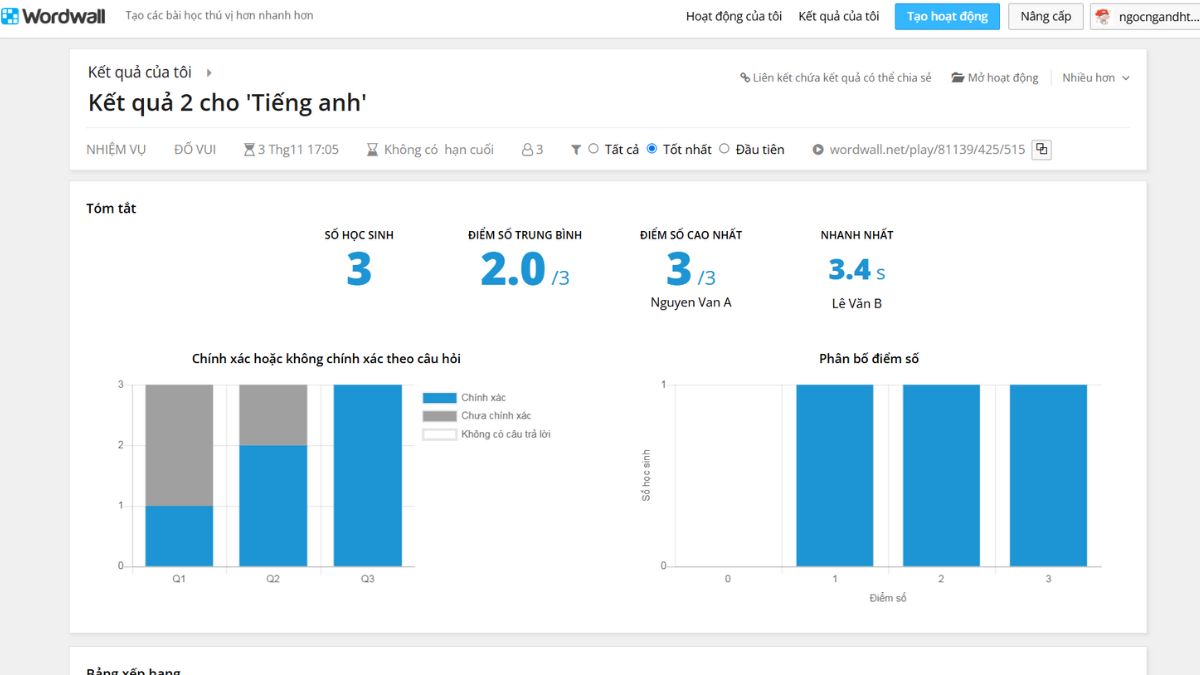
Bước 3: Wordwall còn cho phép xuất kết quả dưới dạng bảng tính Excel, thuận tiện cho việc lưu trữ và quản lý.

Quản lý Wordwall
Wordwall không chỉ dừng lại ở việc tạo và chia sẻ bài kiểm tra, mà còn hỗ trợ giáo viên trong việc quản lý bài giảng hiệu quả. Người dùng có thể tổ chức các bài giảng vào từng danh mục, theo dõi tiến độ và điều chỉnh nội dung dạy học dựa trên kết quả học tập. Vậy cách quản lý hiệu quả Wordwall là gi?
Bước 1: Tạo thư mục mới, đặt tên thành các chủ đề hoặc tính chất bài giảng để dễ dàng phân loại
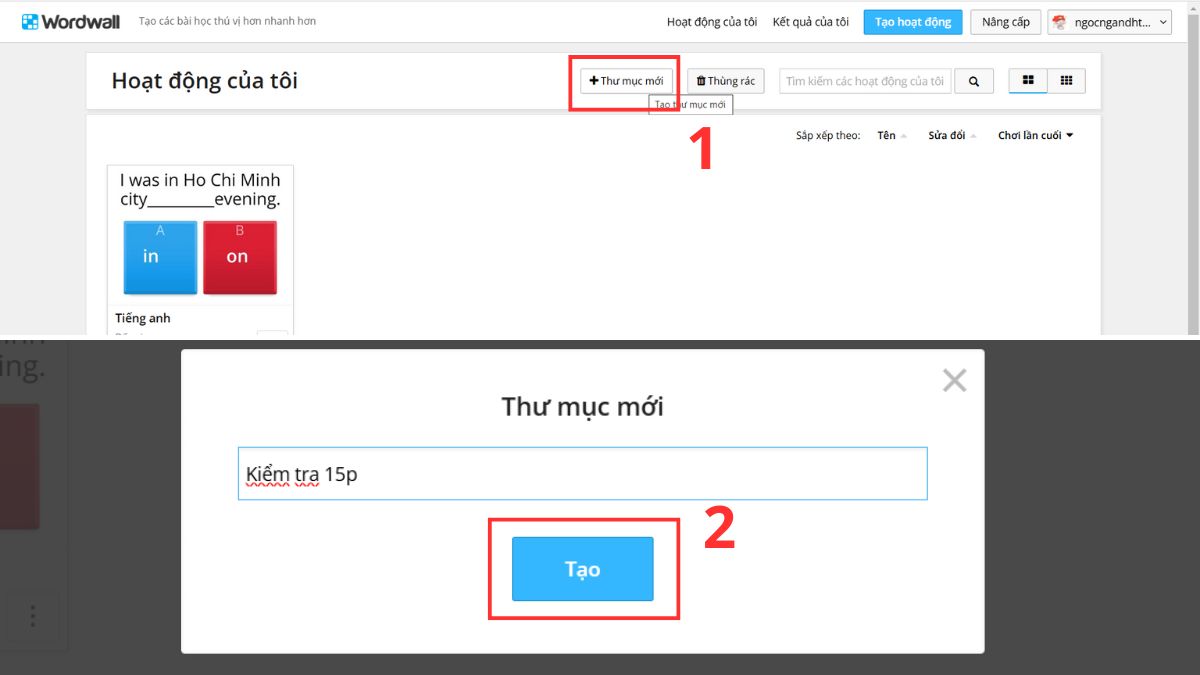
Bước 2: Di chuyển các bài đã tạo vào thư mục mà bạn mong muốn.

Bước 3: Sử dụng báo cáo thống kê: Phân tích báo cáo kết quả để nhận biết xu hướng học tập và điều chỉnh bài giảng, có thể tuỳ chỉnh thống kê theo điểm số, tên, thời gian nộp.

Nhờ khả năng tạo các bài tập trực tuyến đa dạng, sử dụng Wordwall là lựa chọn tuyệt vời cho giáo viên muốn đổi mới phương pháp giảng dạy. Qua bài viết này, hy vọng bạn đã hiểu rõ ứng dụng Wordwall là gì và cách sử dụng hiệu quả trong giảng dạy. Hãy trải nghiệm để tạo nên những giờ học thú vị cho học sinh!








Bình luận (0)